AndroidStudio重新share代码和上传到svn新地址
2017-03-30 10:02
288 查看
一、最近公司代码大整理,需要废除之前的svn代码服务器,把所有的代码规范整理上传到新的svn服务器上,而大家都知道studio上传代码前有一个share步骤,然后再是import。而我也试了网上的一些方法,发现都是不行的,现在将我的方法整理出来给大家。
1、网上贴出的第一个方法:右击工程选择“subversion”->“Reloacate”,这种方法也是不行的。
2、网上贴出的第二种方法:找到项目根目录下的“.idea”->“VCS.xml”将里面的
二、现在将我的方法贴出来:
1、找到项目的跟目录,按键盘的“Alt”键,点击“工具”->“文件选项”->“查看”->“显示隐藏文件,文件夹和驱动器”,此时回到你的项目根目录下,你会看到一个颜色较浅的“.svn”文件夹,这个文件夹就是把你的项目和svn关联的文件,此时把他删除掉,同时执行(删除.svn文件夹操作前)上述第二种方法(网上贴出的第二种方法)。
2、回到你的studio,你会看到面板上没有上传和下载的按钮了,这是你点击“VCS”->”import into version control”里面你就会看到“share Project(subversion)”了,好了这是你就可以重新share了。
3、share成功后就可以import的,大功告成。
三、把相关操作图片贴出来
1、显示隐藏文件夹(.svn)

2、到工程根目录下,(.svn未显示状态)
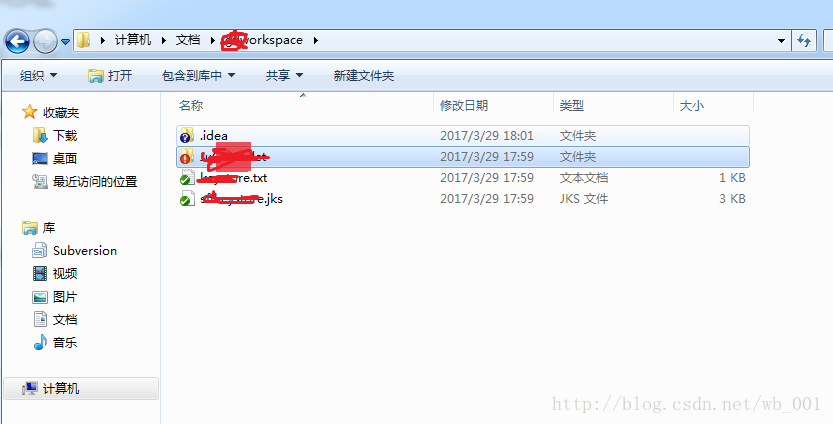
3、(.svn)显示状态
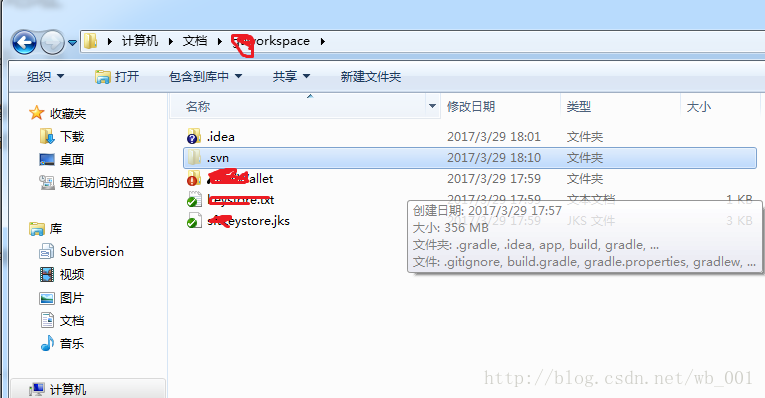
4、更改(.idea->cvs.xml)配置
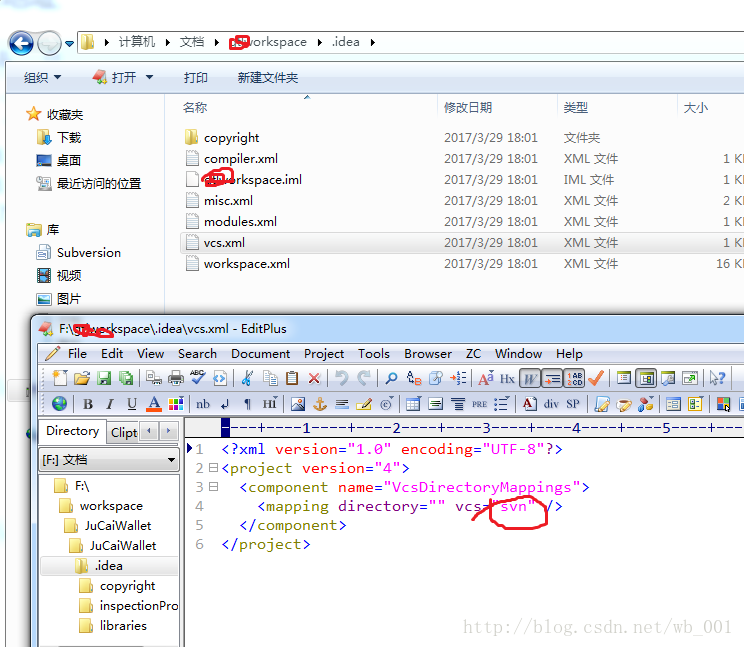
cvs.xml)配置" title="">
1、网上贴出的第一个方法:右击工程选择“subversion”->“Reloacate”,这种方法也是不行的。
2、网上贴出的第二种方法:找到项目根目录下的“.idea”->“VCS.xml”将里面的
<mapping directory="" vcs="svn" />后面的“svn”去掉,变成
<mapping directory="" vcs="" />发现也不行。
二、现在将我的方法贴出来:
1、找到项目的跟目录,按键盘的“Alt”键,点击“工具”->“文件选项”->“查看”->“显示隐藏文件,文件夹和驱动器”,此时回到你的项目根目录下,你会看到一个颜色较浅的“.svn”文件夹,这个文件夹就是把你的项目和svn关联的文件,此时把他删除掉,同时执行(删除.svn文件夹操作前)上述第二种方法(网上贴出的第二种方法)。
2、回到你的studio,你会看到面板上没有上传和下载的按钮了,这是你点击“VCS”->”import into version control”里面你就会看到“share Project(subversion)”了,好了这是你就可以重新share了。
3、share成功后就可以import的,大功告成。
三、把相关操作图片贴出来
1、显示隐藏文件夹(.svn)

2、到工程根目录下,(.svn未显示状态)
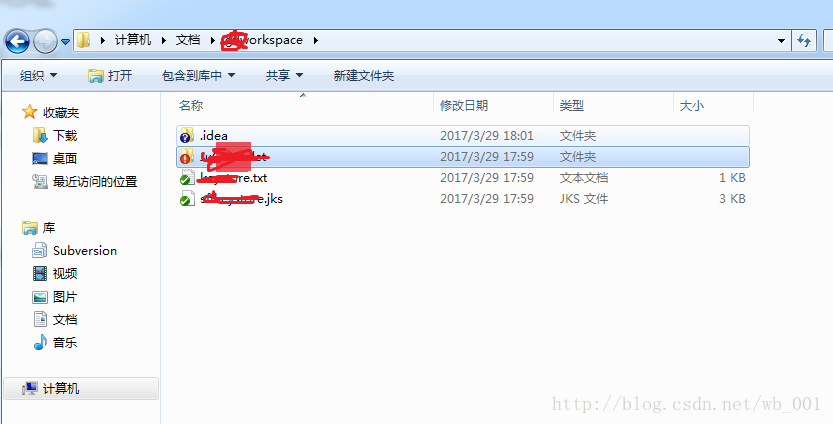
3、(.svn)显示状态
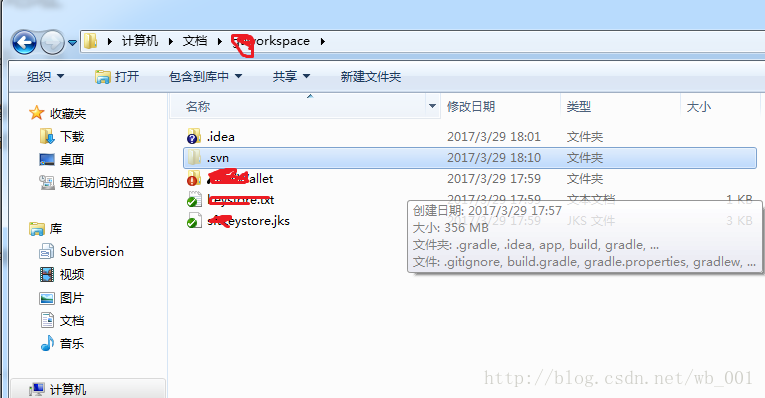
4、更改(.idea->cvs.xml)配置
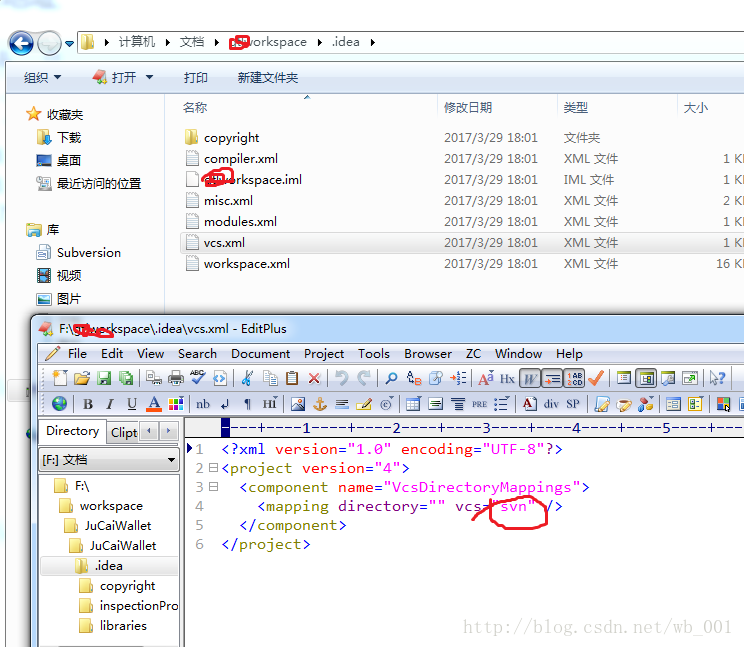
cvs.xml)配置" title="">
相关文章推荐
- Android 将代码整理后重新上传svn的不同地址进行代码管理
- svn断开链接后,重新share提交代码报错
- AndroidStudio配置SVN以及第一次上传代码和关联svn
- SVN代码上传到服务器时要注意的问题
- SVN 钩子 自动上传代码到服务器
- SVN上传代码注意事项
- svn上传代码
- 在SVN上创建分支,上传代码
- AndroidStudio 配置SVN以及使用代码管理
- SVN上传代码
- eclipse使用图型svn代码对比 上传功能
- AndroidStudio配置SVN以及使用代码管理
- 使用SVN上传代码到GOOGLE Code
- SVN实现代码的上传与下载(注意在公司中,必须每天都要把代码上传一次)
- SVN更换上传地址
- SVN上传代码
- apache开源网站上的代码的svn地址
- php获取svn文件,然后ftp上传服务器代码
- 实现从svn服务器下载代码,编译成class文件,打成war包后再上传到svn的build文件
- 从svn上面签下代码时需要注意的一件事——记得重新选择JDK版本
